Talaan ng nilalaman
Ang Adobe Illustrator ay hindi isang abot-kayang software ng disenyo para sa lahat, kaya normal na maaaring naghahanap ka ng mga alternatibo na kasinghusay ng Adobe Illustrator. Ang ilang sikat na alternatibong Adobe Illustrator ay Sketch, Inkscape, at Affinity Designer .
Sketch at Inkscape ay parehong vector-based na mga programa. Narito ang ano ang espesyal tungkol sa Affinity Designer – mayroon itong dalawang persona: vector at pixel!
Kumusta! Ang pangalan ko ay June. Mahigit sampung taon na akong gumagamit ng Adobe Illustrator, ngunit palagi akong bukas sa pagsubok ng mga bagong tool. Narinig ko ang tungkol sa Affinity Designer kanina at nagpasyang subukan ito dahil isa ito sa mga nangungunang alternatibo ng Adobe Illustrator.
Sa artikulong ito, ibabahagi ko sa iyo ang aking mga saloobin tungkol sa Affinity Designer at Adobe Illustrator, kabilang ang mga detalyadong paghahambing ng mga feature, kadalian ng paggamit, interface, compatibility/support, at presyo.
Mabilisang Talahanayan ng Paghahambing
Narito ang isang mabilisang talahanayan ng paghahambing na nagpapakita ng pangunahing impormasyon tungkol sa bawat isa sa dalawang software.
| Affinity Designer | Adobe Illustrator | |
| Mga Feature | Gumuhit, gumawa ng vector graphics, pixel editing | Logo, graphic vectors, drawing & mga ilustrasyon,I-print & mga digital na materyales |
| Pagiging tugma | Windows, Mac, iPad | Windows, Mac, Linux,iPad |
| Pagpepresyo | 10 Araw na Libreng Pagsubok Isang beses na Pagbili$54.99 | 7 Araw na Libre Pagsubok $19.99/buwan Higit pang mga opsyon sa presyo ang available |
| Dali ng Paggamit | Madali, baguhan -friendly | Beginner-friendly ngunit nangangailangan ng pagsasanay |
| Interface | Malinis at organisado | Higit pang mga tool madaling gamitin. |
Ano ang Affinity Designer?

Ang Affinity Designer, bilang isa sa (medyo) bagong vector graphics software, ay mahusay para sa graphic na disenyo, disenyo ng web, at disenyo ng UI/UX. Maaari mong gamitin ang graphic design software na ito upang lumikha ng mga icon, logo, drawing, at iba pang print o digital visual na nilalaman.
Ang Affinity Designer ay isang combo ng Photoshop at Adobe Illustrator. Well, ang paliwanag na ito ay hindi magkakaroon ng kahulugan kung hindi mo pa ginamit ang Adobe Illustrator o Photoshop. Magpapaliwanag pa ako kapag pinag-uusapan ko ang tungkol sa mga feature nito sa ibang pagkakataon.
Ang maganda:
- Ang mga tool ay madaling maunawaan at madaling gamitin sa mga baguhan
- Mahusay para sa pagguhit
- Suportahan ang raster at vector
- Magandang halaga para sa pera at abot-kaya
Ang ganito:
- Hindi ma-export bilang AI (hindi pamantayan sa industriya)
- Sa paanuman ay "robotic", hindi sapat na "matalino"
Ano ang Adobe Illustrator?

Ang Adobe Illustrator ay ang pinakasikat na software para sa parehong mga graphic designer at illustrator. Ito ay mahusay para sa paglikha ng vector graphics, typography,mga ilustrasyon, infographics, paggawa ng mga naka-print na poster, at iba pang visual na nilalaman.
Ang software na ito ng disenyo ay ang nangungunang pagpipilian din para sa disenyo ng pagba-brand dahil maaari kang magkaroon ng iba't ibang bersyon ng iyong disenyo sa iba't ibang mga format, at sinusuportahan nito ang iba't ibang mga mode ng kulay. Maaari mong i-publish ang iyong disenyo online at i-print ang mga ito sa magandang kalidad.
Sa madaling salita, ang Adobe Illustrator ay pinakamainam para sa propesyonal na graphic na disenyo at gawaing paglalarawan. Ito rin ang pamantayan sa industriya, kaya kung naghahanap ka ng trabaho sa graphic na disenyo, ang pag-alam sa Adobe Illustrator ay kinakailangan.
Narito ang isang mabilis na sum-up ng kung ano ang gusto at hindi ko gusto tungkol sa Adobe Illustrator.
Ang mabuti:
- Mga kumpletong feature at tool para sa graphic na disenyo at paglalarawan
- Isama sa ibang Adobe software
- Suportahan ang iba't ibang format ng file
- Mahusay na gumagana ang cloud storage at pag-recover ng file
The so-so:
- Heavy program (tatagal up ng maraming espasyo)
- Steep learning curve
- Maaaring magastos para sa ilang user
Affinity Designer vs Adobe Illustrator: Detalyadong Paghahambing
Sa pagsusuri sa paghahambing sa ibaba, makikita mo ang mga pagkakaiba at pagkakatulad sa mga feature & mga tool, suporta, kadalian ng paggamit, interface, at pagpepresyo sa pagitan ng dalawang programa.
Mga Tampok
Ang Affinity Designer at Adobe Illustrator ay may magkatulad na mga feature at tool para sa paglikha ng mga vector. Ang pagkakaiba ay ang Affinity na iyonGumagamit ang taga-disenyo ng pag-edit ng node at pinapayagan ka ng Adobe Illustrator na lumikha ng mga freehand path.
Nag-aalok ang Adobe Illustrator ng mga mas advanced na feature at isa sa mga paborito ko ay ang Gradient Mesh Tool, at Blend tool, na nagbibigay-daan sa iyong mabilis na gumawa ng realistic/3D object.

Ang isang bagay na gusto ko tungkol sa Affinity Designer ay ang tampok na persona nito, na nagbibigay-daan sa iyong lumipat sa pagitan ng mga pixel at vector mode. Para magawa ko ang mga raster na larawan gamit ang tool sa pagmamanipula ng imahe nito at makakagawa ako ng mga graphics gamit ang mga vector tool.

Nagbabago rin ang toolbar ayon sa persona na pipiliin mo. Kapag pinili mo ang Pixel Persona , ang toolbar ay nagpapakita ng mga tool sa pag-edit ng larawan tulad ng Marquee tool, selection brushes, atbp. Kapag pinili mo ang Designer (Vector) Persona , makikita mo ang shape tool, pen tools, atbp.

Vector persona toolbar

Pixel Persona Tool
Tingnan, ito ang ibig kong sabihin noong binanggit ko kanina na ang Affinity Designer ay ang combo ng Adobe Illustrator at Photoshop 😉
Mas gusto ko rin ang mga preset na brush ng Affinity Designer kaysa sa Adobe Illustrator dahil mas praktikal ang mga ito.

Sa madaling salita, masasabi kong ang Affinity Designer ay mas mahusay para sa pagguhit at pag-edit ng pixel kaysa sa Adobe Illustrator ngunit para sa iba pang feature, ang Adobe Illustrator ay mas sopistikado.
Nagwagi: Adobe Illustrator. Mahirap piliin. Gusto ko talaga ang Affinity Designer's duopersonas at mga drawing brush nito, ngunit ang Adobe Illustrator ay may mas advanced na mga feature o tool. Dagdag pa, ito ang pang-industriya na disenyo ng software.
Dali ng Paggamit
Kung gumamit ka ng Adobe Illustrator, napakadaling kunin ang Affinity Designer. Maaaring tumagal ka ng ilang oras upang masanay sa interface at mahanap kung nasaan ang mga tool, maliban doon, walang anumang "bagong" tool na maaaring hamunin ka.
Kung hindi ka pa nakagamit ng anumang mga tool sa disenyo, maaari kang abutin ng isa o dalawang araw upang matutunan ang mga pangunahing tool. Sa totoo lang, ang mga tool ay madaling maunawaan at sa mga online na tutorial, hindi ka magdadala sa iyo ng oras upang makapagsimula.
Adobe Illustrator, sa kabilang banda, ay nangangailangan ng ilang uri ng pagsasanay dahil mayroon itong mas matarik na mga curve sa pag-aaral. Hindi lamang ito ay may higit pang mga tool at feature kaysa sa Affinity Designer, ngunit nangangailangan din ng higit na brainstorming at pagkamalikhain para sa paggamit ng mga tool.
Sa madaling salita, ang mga tool ng Adobe Illustrator ay mas freehand na istilo at ang Affinity Designer ay may mas maraming preset na tool . Halimbawa, maaari kang gumawa ng mga hugis nang mas madali sa Affinity Designer dahil marami pang mga preset na hugis.

Sabihin nating gusto mong gumawa ng speech bubble. Maaari mong piliin ang hugis, i-click at i-drag upang direktang gumawa ng speech bubble, habang sa Adobe Illustrator, kakailanganin mong lumikha ng isa mula sa simula.

Affinity Designer

Adobe Illustrator
Nagwagi: Affinity Designer. Wala kasingmaraming advanced o kumplikadong tool upang matutunan sa Affinity Designer. Dagdag pa, ang mga tool nito ay mas intuitive at may mas maraming preset na tool kaysa sa Adobe Illustrator.
Suporta
Sinusuportahan ng Adobe Illustrator at Affinity Designer ang mga karaniwang format ng file tulad ng EPS, PDF, PNG, atbp. Gayunpaman, kapag nag-save ka ng file sa Affinity Designer, wala kang opsyon para i-save ito bilang .ai at hindi ka makakapagbukas ng Affinity Designer file sa ibang software.
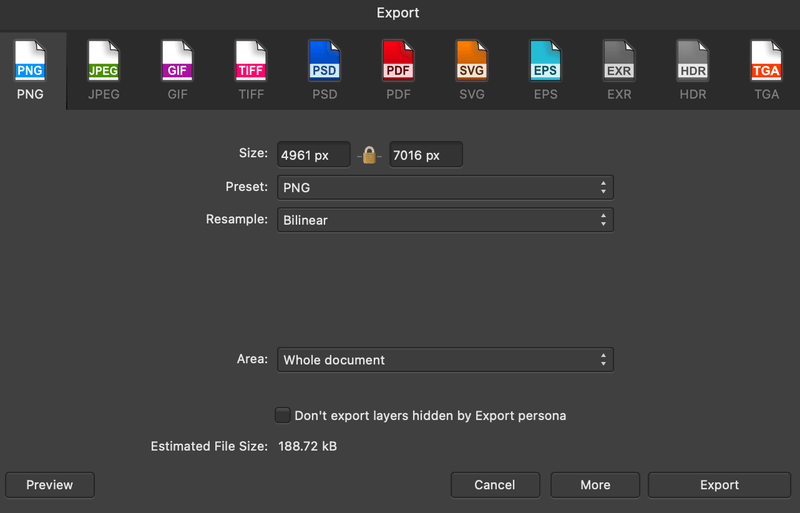
Kung gusto mong magbukas ng Affinity Designer file sa Adobe Illustrator, kakailanganin mo muna itong i-save bilang PDF. Sa kabilang banda, maaari kang magbukas ng .ai file sa Affinity Designer. Gayunpaman, inirerekomendang i-save muna ang .ai file bilang PDF.
Ang isa pang puntong babanggitin ay ang mga pagsasama ng programa. Ang Adobe Illustrator ay sinusuportahan ng lahat ng mga programang Creative Cloud, habang ang Affinity ay mayroon lamang tatlong mga programa at wala itong pag-edit ng video at 3D software.
Ang isang graphic na tablet ay isa pang mahalagang tool para sa mga graphic designer. Parehong software ay sumusuporta sa mga graphic na tablet at gumagana nang maayos. Nakita ko ang ilang user na nagreklamo tungkol sa pressure sensitivity ng stylus, ngunit wala akong problema sa paggamit nito.
Nagwagi: Adobe Illustrator. Ang isang bentahe ng paggamit ng Adobe software ay ang pagiging tugma nito sa iba pang mga Creative Cloud program.
Interface
Kung gagawa ka ng bagong dokumento, makikita mong magkapareho ang parehong interface, artboard sa gitna, toolbar sa itaas &kaliwa, at mga panel sa kanang bahagi.
Gayunpaman, kapag nagsimula kang magbukas ng higit pang mga panel, maaari itong maging magulo sa Adobe Illustrator, at kung minsan ay kailangan mong i-drag sa paligid ng mga panel upang ayusin ang mga ito (tinatawag ko itong isang pagmamadali).

Ang Affinity Designer, sa kabilang banda, ay mayroong lahat ng tool at panel, na nagbibigay-daan sa iyong mahanap ang mga ito nang mas mabilis para hindi mo na kailangang gumastos ng karagdagang oras sa paghahanap o pag-aayos ng mga tool at mga panel.

Nagwagi: Affinity Designer. Ang interface nito ay malinis, intuitive, at organisado. Mas komportable akong magtrabaho kaysa sa Adobe Illustrator.
Pagpepresyo
Ang presyo ay palaging isang bagay na dapat isaalang-alang, lalo na kung hindi mo ito ginagamit para sa propesyonal na paggamit. Kung nagdodrowing ka bilang isang libangan o gumagawa ng simpleng materyal sa marketing, maaari kang pumili ng mas abot-kayang opsyon.
Ang Affinity Designer ay nagkakahalaga ng $54.99 at ito ay isang beses na pagbili. Nag-aalok ito ng 10-araw na libreng pagsubok para sa Mac at Windows, para masubukan mo ito bago ka gumawa ng desisyon sa pagbili. Kung gagamitin mo ito sa isang iPad, ito ay $21.99.

Ang Adobe Illustrator ay isang subscription program. May iba't ibang membership plan na maaari mong piliin. Makukuha mo ito nang kasingbaba ng $19.99/buwan gamit ang taunang plano (kung ikaw ay isang mag-aaral) o bilang isang indibidwal na tulad ko, ito ay magiging $20.99/buwan .
Nanalo: Affinity Designer. Palaging panalo ang isang beses na pagbili pagdating sapagpepresyo. Ang Plus Affinity Designer ay isang magandang halaga para sa pera dahil marami itong tool at feature na katulad ng Adobe Illustrator.
Mga FAQ
Mayroon ka bang higit pang mga tanong tungkol sa Affinity Designer at Adobe Illustrator? Sana mahanap mo ang mga sagot sa ibaba.
Gumagamit ba ang mga propesyonal ng Affinity Designer?
Oo, ang ilang propesyonal na graphic designer ay gumagamit ng Affinity Designer, ngunit ginagamit nila ito kasama ng Industry standard design software tulad ng Adobe at CorelDraw.
Sulit bang bilhin ang Affinity Designer?
Oo, ang software ay isang magandang halaga para sa pera. Ito ay isang beses na pagbili at magagawa ang 90% ng magagawa ng Adobe Illustrator o CorelDraw.
Maganda ba ang Affinity Designer para sa mga logo?
Oo, maaari kang lumikha ng mga logo gamit ang mga tool sa hugis at pen tool. Maginhawa rin ang pagtatrabaho gamit ang text sa Affinity Designer, kaya madali kang makagawa ng font ng logo.
Mahirap bang matuto ng Illustrator?
Nangangailangan ito ng ilang oras upang matutunan ang Adobe Illustrator dahil marami itong mga tool at feature. Gayunpaman, hindi ito masyadong mahirap. Sasabihin kong ang mas mahirap na bahagi tungkol sa graphic na disenyo ay ang brainstorming ng mga ideya kung ano ang gagawin.
Gaano katagal bago ma-master ang Illustrator?
Kung magsusumikap ka sa pag-aaral ng software, maaari mong master ang Adobe Illustrator sa loob ng anim na buwan. Ngunit muli, ang mahirap na bahagi ay ang pagkuha ng mga ideya kung ano ang lilikhain.
PangwakasMga Kaisipan
Kahit na higit sa 10 taon na akong gumagamit ng Adobe Illustrator, sa tingin ko ang Affinity Designer ay isang mas magandang halaga para sa pera dahil magagawa nito ang 90% ng ginagawa ng Adobe Illustrator, at $54.99 ay isang magandang deal para sa kung ano ang inaalok ng software.
Gayunpaman, ang Adobe Illustrator ay ang go-to para sa mga propesyonal na graphic designer. Ang pag-alam sa Affinity Designer ay magiging isang plus, ngunit kung naghahanap ka ng trabaho bilang isang graphic designer, dapat mong piliin ang Adobe Illustrator.

